Å ha en solid reserveplan er et must hvis du har viktige data på PC-en din som du ikke vil miste. I dag ser vi på en unik måte å bruke en virtuell harddisk i Windows 7 til å sikkerhetskopiere noen filer.
Opprett en virtuell harddisk (VHD)
Det første vi trenger å gjøre er å lage en VHD. I denne artikkelen konsentrerer vi oss om hvordan du sikkerhetskopierer dataene dine til en VHD, vi vil kort dekke hvordan du oppretter en, men sjekk ut og sjekk ut hele veiledningen vår om hvordan lage en VHD i Windows 7 .
I dette eksemplet lager vi en 2 GB VHD, men du kan lage den uansett hvilken størrelse du tror du trenger for dataene dine.
Høyreklikk på Datamaskin og velg Administrer, og når skjermbildet Datamaskinadministrasjon åpnes under Lagring, merk Diskstyring, og klikk deretter på Handling \ Opprett VHD.
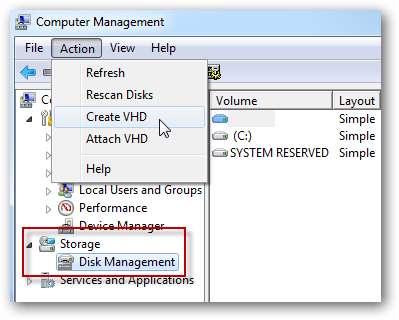
Velg et sted på maskinen din der du vil at VHD skal bo og dens størrelse. Du kan lage den på din lokale stasjon, eller i dette eksemplet plasserte vi den på en tilkoblet ekstern stasjon. Bestem om du vil at den skal utvides dynamisk eller med en fast størrelse. Deretter vil du se den virtuelle stasjonen oppført som Ukjent ikke-tildelt plass. Høyreklikk venstre boks og Initialiser Disk .
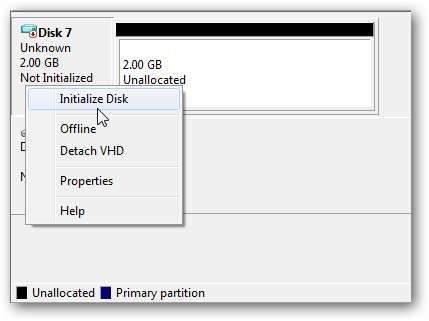
Høyreklikk på området Ufordelt og velg Nytt enkelt volum.
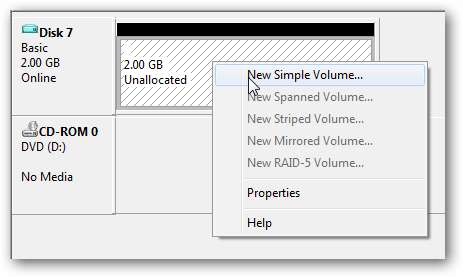
Veiviseren for nytt enkelt volum åpnes, og du kan velge å formatere volumet og gi det en etikett og følge veiviseren.
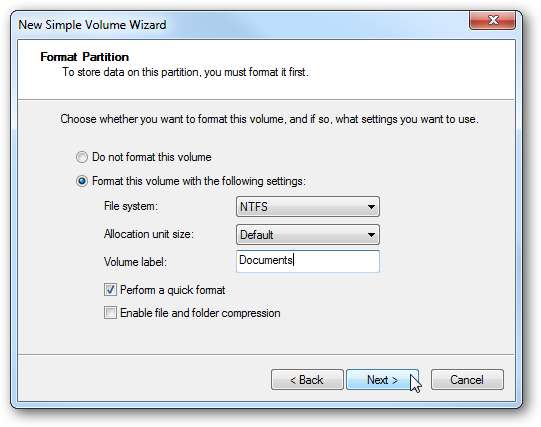
Når du er ferdig, vil du se den nye VHD-en oppført under Harddisker i datamaskinen. Nå kan du bruke den som på en hvilken som helst stasjon, og vi skal sikkerhetskopiere den.
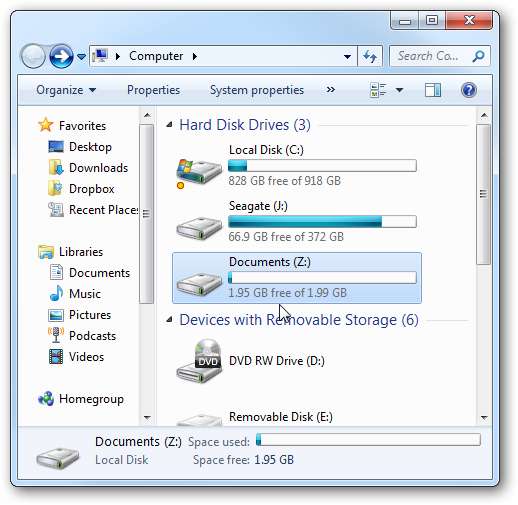
Du kan ganske enkelt dra filer til den, eller sette den for sikkerhetskopi med Windows Backup and Restore eller sikkerhetskopieappen du ønsker. Her skal vi bruke Windows 7 Sikkerhetskopiering og gjenoppretting . Skriv sikkerhetskopi og gjenopprett i søkeboksen i Start-menyen og trykk Enter.
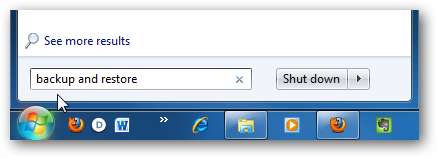
Klikk på Sette opp backup …
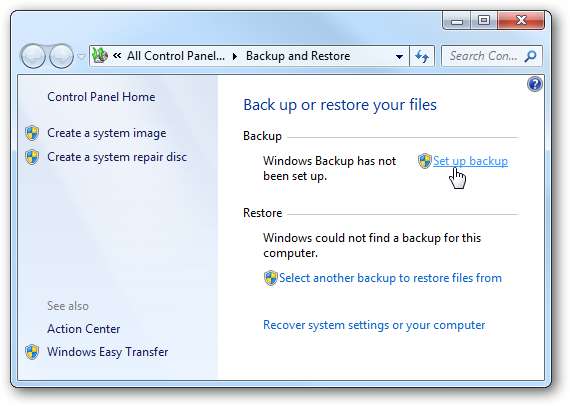
Velg VHD vi nettopp opprettet ... det kan si at det ikke er nok plass, men vi vil velge spesifikke filer som skal sikkerhetskopieres som passer til 2 GB VHD.
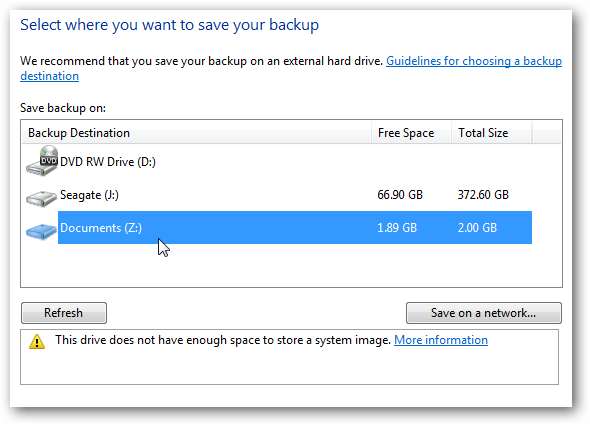
Her vil du velge La meg velge ...
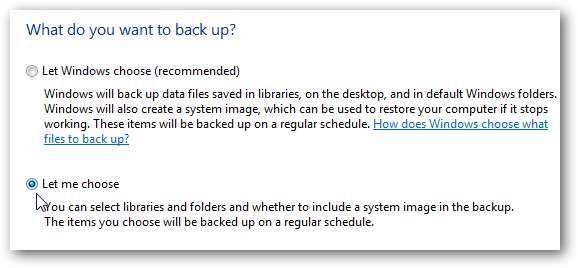
Nå kan du gå gjennom og velge filene og mappene du vil sikkerhetskopiere. I dette eksemplet sikkerhetskopierer vi bare noen få dokumenter, godt under 2 GB-størrelsen på VHD. Fjern merket Inkluder et systembilde av stasjoner før du fortsetter, som du burde gjort allerede opprettet en .
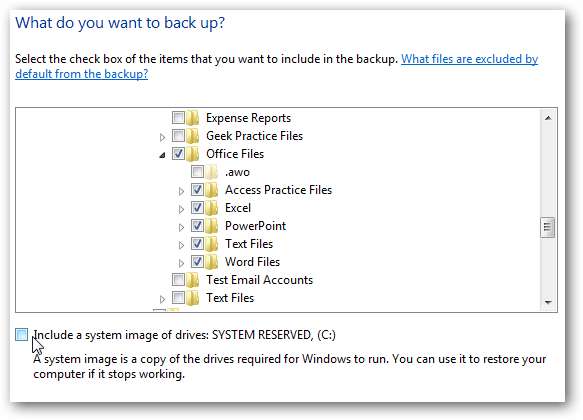
Du kan planlegge at sikkerhetskopien skal kjøres på en vanlig tidsplan hvis du vil.
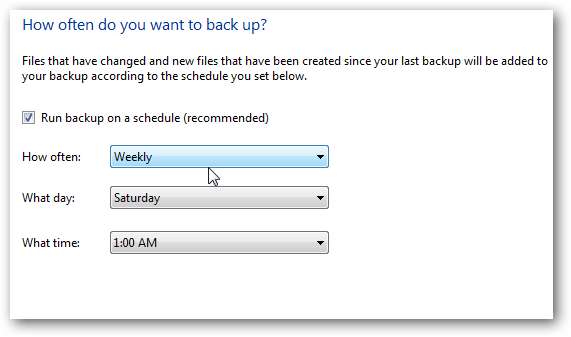
Når du har valgt alt, gå gjennom sikkerhetskopiinnstillingene og klikk Lagre innstillinger og kjør sikkerhetskopi .
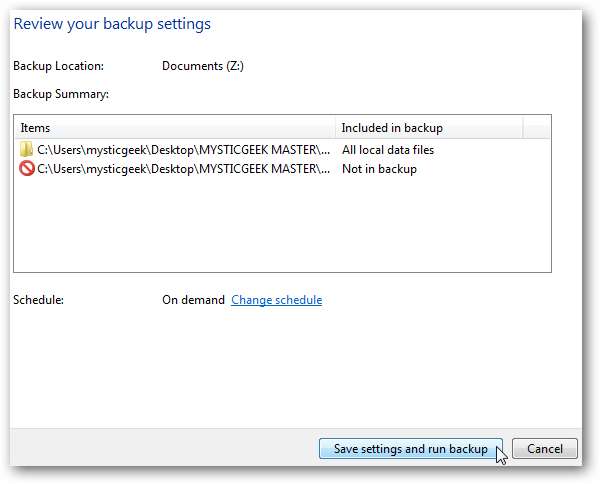
Sikkerhetskopien starter, og du får en fremdriftslinje mens den foregår.

Etter at sikkerhetskopien er fullført, kan du gå inn i VHD-en din og sjekke filene du har sikkerhetskopiert.
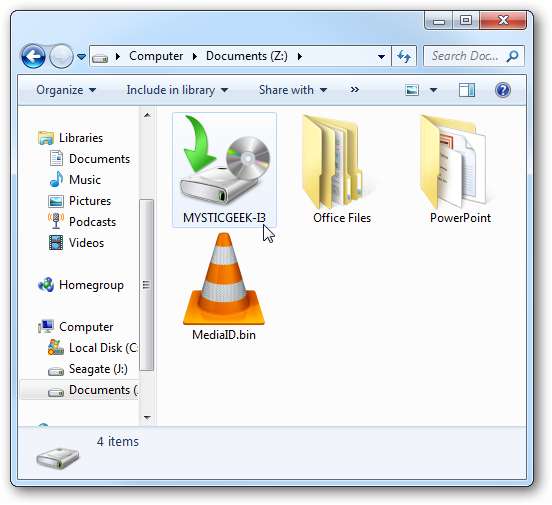
Deretter kan du bare dra filene ut av VHD eller dobbeltklikke på Windows Backup and Restore-ikonet for å gjenopprette dem.
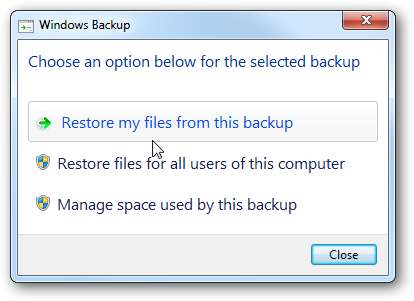
Evnen til å bruke VHD er bare et annet verktøy for sikkerhetskopistrategien din. Den andre kule tingen er at du kan kopiere VHD-filen til andre steder. For eksempel en nettverksdeling, ekstern HD, tommelstasjon, bruk i en VM… osv. Du bør absolutt ikke bruke dette som den eneste sikkerhetskopieringsstrategien, det er mange bedre sikkerhetskopimetoder der ute, men det er nerdete, kult og noen ganger kan det være nyttig.
Apropos VHD-er, hvis du vil gjøre en fysisk stasjon til en VM, sjekk ut artikkelen vår på Disk2vhd .






